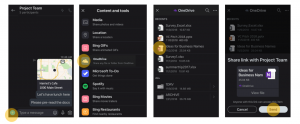Як встановити сторонню тему в Windows
Як встановити та застосувати власні теми сторонніх розробників у Windows XP, Windows Vista та Windows 7
Windows за замовчуванням не дозволяє сторонні теми, і нам потрібно виправити Windows, щоб мати можливість використовувати ці теми. Використовуючи цей посібник, ви зможете використовувати сторонні теми. Ось кілька простих кроків:
- Завантажте та встановіть Універсальний патчер тем корисність. (Натисніть тут, щоб завантажити).
- Вам потрібно запустити його файл EXE, і він попросить вас вибрати мову. Виберіть мову та натисніть "в порядку"кнопка. Він виявить ОС і стан системних файлів. Він покаже вам інформацію та попросить підтвердження. Тепер ви побачите головне вікно Universal Theme Patcher. Вам просто потрібно натиснути кнопку «Патч" для кожного файлу (три кнопки для Vista і 7 і лише дві кнопки для WIndows XP).
Перезавантажте систему, і ви зможете без проблем використовувати сторонні теми в Windows. - Завершивши перший крок, скопіюйте папку теми (що містить файл .theme і папку, що містить .msstyles) у папку "Windows\Resources\Themes\" (каталог на системному диску, де знаходиться Windows встановлено. Зазвичай це диск C:).
- Тепер двічі клацніть файл .theme, і він застосує тему, або ви можете застосувати її за допомогою властивостей робочого столу (у WIndows XP)/параметрів персоналізації (у Vista/7).
- Якщо ваша тема містить модифіковані системні файли, напр. explorerframe.dll, то вам потрібно використовувати наш TakeOwnershipEx інструмент (Натисніть тут, щоб завантажити).
- Просто запустіть його, натисніть кнопку "Візьміть право власності", виберіть файл папки, який вас цікавить (наприклад, C:\Windows\System32\explorerframe.dll) і натисніть "ОК". Ефективний інструмент TakeOwnershipEx внесе всі необхідні зміни до файлу, щоб ви отримали повний доступ до нього.
- Перейменуйте поточний системний файл, напр. explorerframe_backup.dll.
- Помістіть модифікований файл замість оригінального та перезавантажте ПК.
Ви закінчили.